


Win7系统用户可能会遇到电脑在特定时间自动关机的问题。这种情况可能是由于意外的计划任务或节能设置引起的。当您正忙于重要工作时,突然的自动关机会带来极大的不便。那么,如何在Win7中取消自动关机的设置呢?本文将为您详细介绍取消自动关机的方法,让您的电脑始终按照您的节奏运行。
方法一:
1、首先,右键点击“此电脑”,选择“管理”。
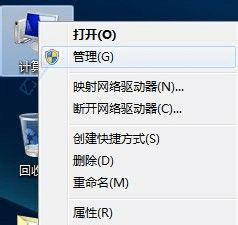
2、在计算机管理窗口中,点击左侧的“任务计划程序库”。
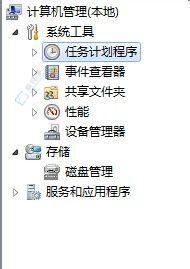
3、打开“任务计划程序库”后,点击“显示所有正在运行的任务”。
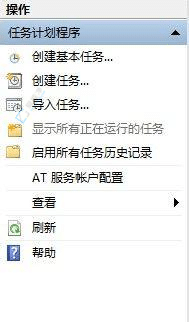
4、在弹出的窗口中,找到要取消的计划任务,然后右键点击它并选择“结束”。
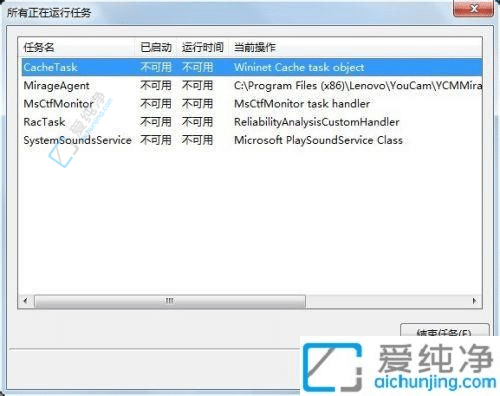
方法二:
1、首先,打开命令提示符(DOS)窗口。
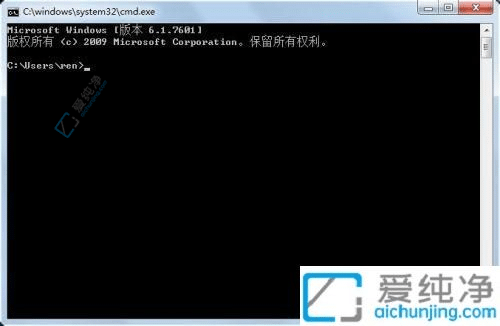
2、然后在窗口中输入命令 shutdown -a,然后按回车键,就可以取消自动关机任务。
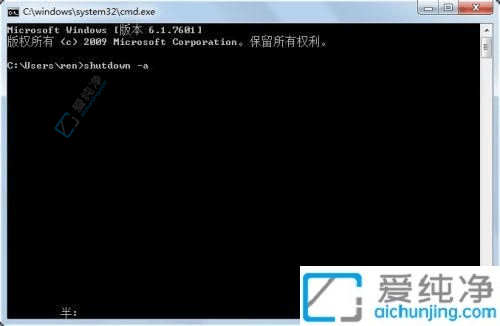
通过以上步骤,您应该能够轻松地取消 Windows 7 的自动关机设置。如果您遇到任何困难,请检查系统是否有其他电源管理选项影响设置。
| 留言与评论(共有 0 条评论) |